Éditer une newsletter
Zone d'édition
Voir les thèmes dans le glossaire:
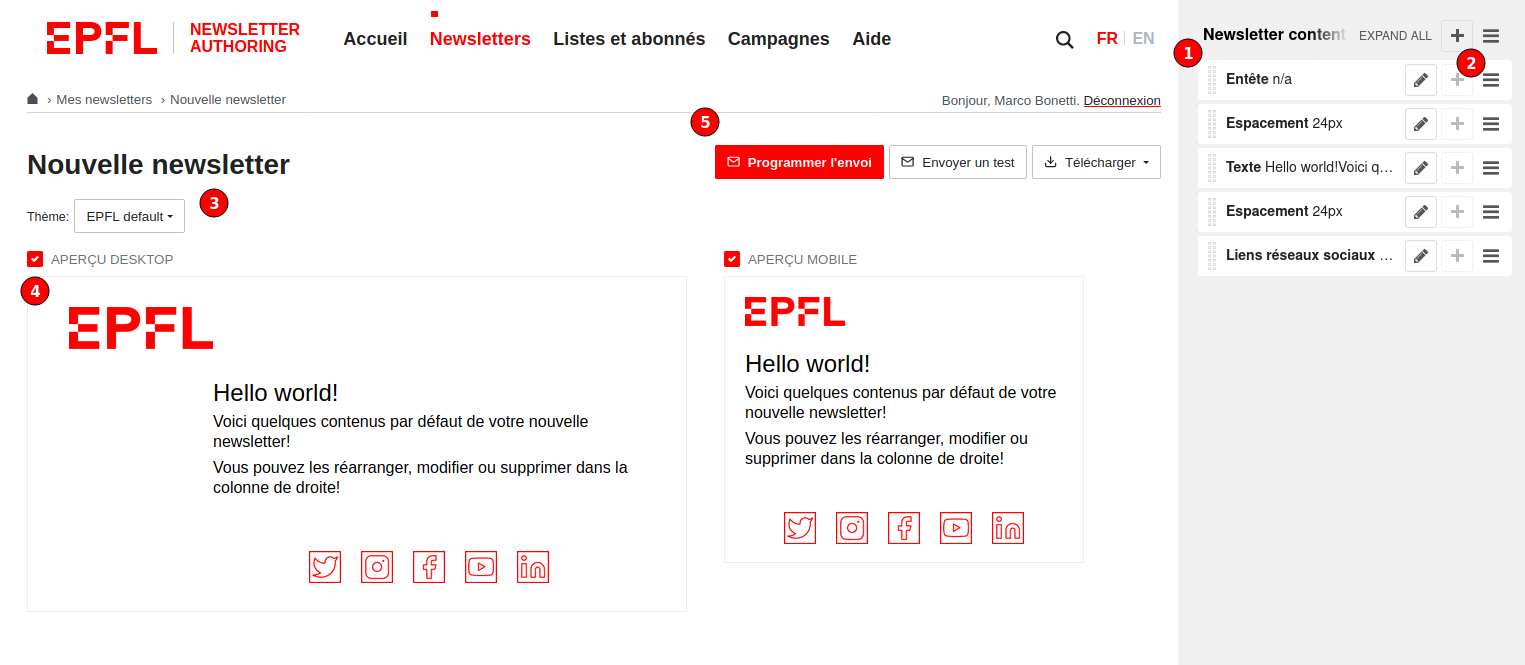
La fenêtre d'édition d'une newsletter est composée des éléments suivants:
Barre latérale d'édition
La barre d'édition contient l'ensemble des plugins qui ont été ajoutés dans cette newsletter.
Ajouter des contenus
Cliquez sur la bouton ajouter (+) dans le côté droit de la barre d'édition, pour sélectionner un type de contenu à ajouter à votre newsletter.
Déplacement
Vous pouvez réordonner cette liste de plugins en les glissant-déposant à leur nouvel emplacement.
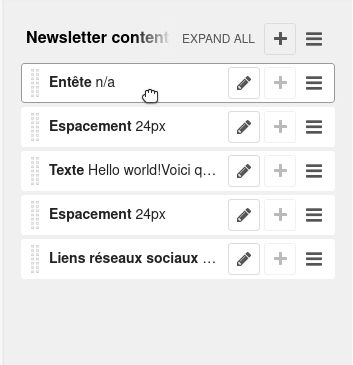
Copier, coller, suppression
Vous pouvez également dupliquer un bloc existant en sélectionnant l'action "Copy" dans le menu du plugin, et en sélectionnant l'option "Paste" (Coller) dans le menu de la barre d'édition.
De la même manière vous pouvez supprimer ("Delete") ou couper dans le preses-papier ("Cut") des plugins, via leur menu.
La suppression d'un plugin vous demandera de confirmer l'action via une fenêtre modale.
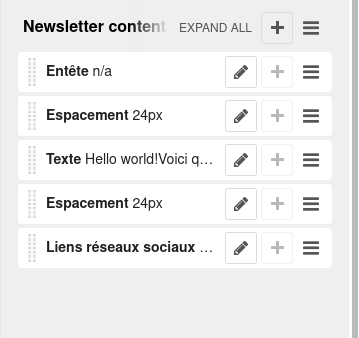
Édition des contenus d'un plugin
Vous pouvez éditer les contenus d'un plugin en cliquant son bouton "Stylo", en double-cliquant le plugin, ou en double-cliquant directement dans la zone de contenu dans les aperçus de la newsletter.
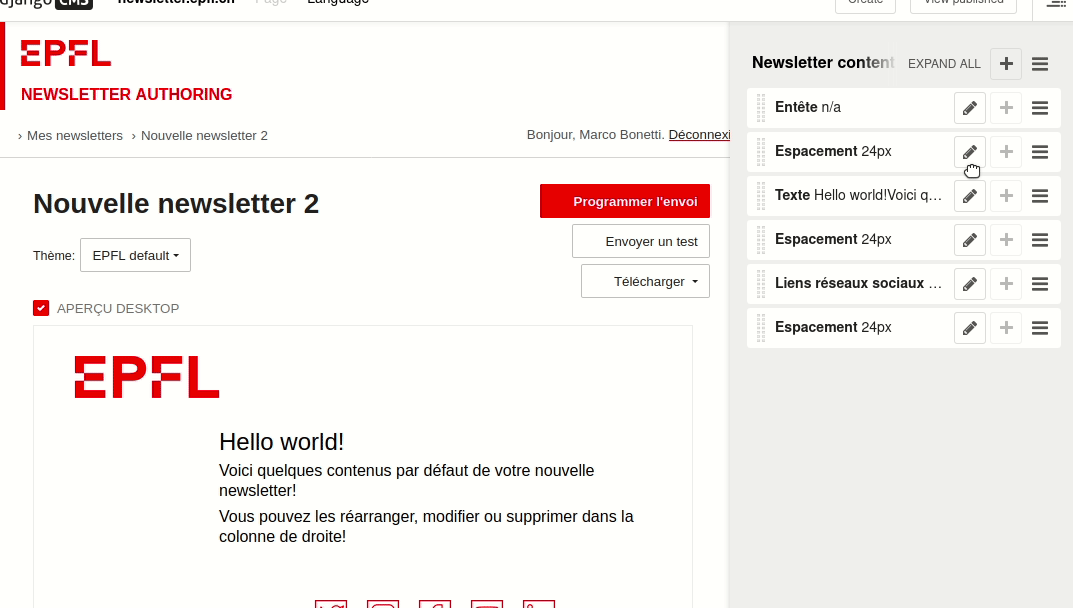
Interface d'ajout de plugins
En cliquant le bouton (+) en haut de la barre d'édition, vous afficherez une boite de dialogue vous permettant de sélection le type de plugin à ajouter.
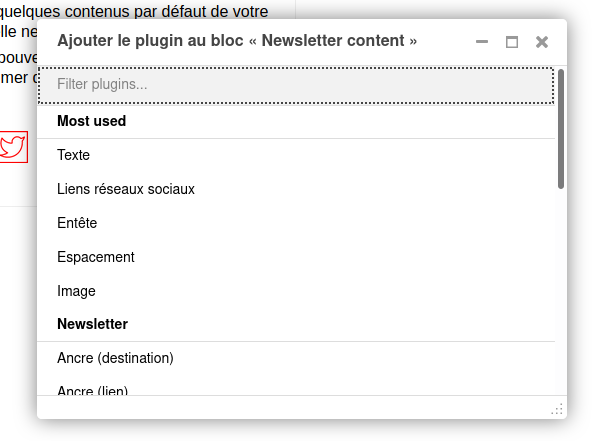
Types de plugins disponibles dans l'interface d'édition:
- Entête
- Leader
- Texte riche
- Carrés texte / images
- Carrés évènements
- Espacements
- Image
- Image avec bloc
- Texte avec bloc
- Liens réseaux sociaux
- Ancres
- Lien "Voir en tant que page web"
- Lien de désinscription
- Évènements (calendrier)
- Citation
- Flux News, Memento et RSS
- Blocs d'actualités
- Portraits
- Figures clé
- Cadre
- Signatures
- Signatures e-mail EPFL
- Séparateur
- Plan EPFL
- Callout
Sélection d'un thème
Selon l'équipe ou les équipes desquelles vous faites partie, un sélecteur de thème permet de changer certaines propriétés visuelles de la newsletter.
Il n'existe actuellement que deux thèmes: EPFL default (avec une colonne de blanc sous le logo) et Full Width (sans la colonne de blanc sous le logo).
Aperçus
Dans la zone des aperçus vous pouvez visualiser l'affichage de votre newsletter pendant la phase d'édition.
Un aperçu "desktop" et "mobile" sont disponibles. Selon la taille de votre écran il se peut que l'aperçu mobile se trouve en dessous de l'aperçu desktop. Il est également possible de désactiver / réactiver les deux aperçus.
Pour vous aider à vous repérer, en passant le curseur de votre souris sur les plugins dans la barre d'édition, le plugin correspondant dans les deux aperçus est mis en évidence. Ceci est pratique quand un grand nombre de plugins rend difficile de savoir quel contenu contenu correspond à quel plugin.
Actions
Trois boutons d'action permettent:
- De programmer un envoi (donc de créer une nouvelle campagne).
REM: Ce bouton est uniquement visible si la newsletter a, dans une langue, des conteus autres que les contenus par défaut. - Envoyer un test. Vous permet d'envoyer un BAT (bon à tirer) par e-mail à vous même et/ou à quelques autres destinataires pour valider son affichage.
- Télécharger: permet de télécharger la newsletter au format EML ou HTML.
Souhaitez-vous suggérer des améliorations? Veuillez s.v.p vous connecter pour ajouter un commentaire